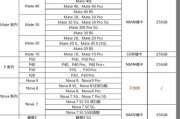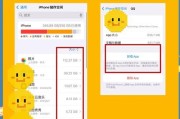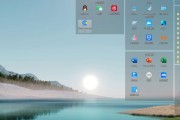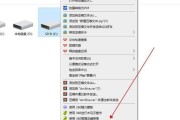在日常使用电脑过程中,随着时间的累积,我们会在电脑的硬盘上不断积累大量的临时文件和无用数据,这些可以统称为内存垃圾。内存垃圾的累积不仅会占用宝贵的存储空间,还可能引起电脑运行缓慢、系统卡顿等问题。定期清理这些内存垃圾,对于保持电脑的健康运行至关重要。正确的清理电脑内存垃圾的方法是什么呢?
什么是内存垃圾?
我们要明白什么是内存垃圾。内存垃圾包括临时文件、回收站未清空的文件、浏览器缓存、过期的系统文件等。这些垃圾文件常常在不知不觉中积累,所以定期手动清理或使用清理工具是必要的。
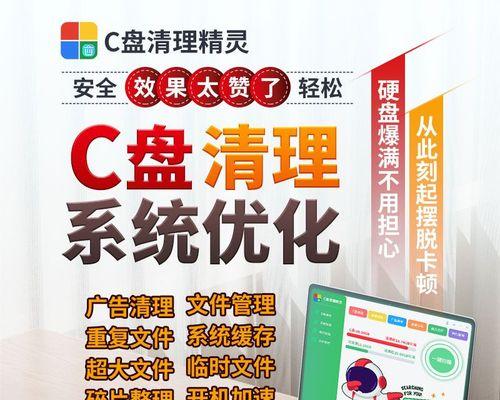
为什么需要清除内存垃圾?
清除内存垃圾的原因有以下几点:
1.提高系统运行速度:内存垃圾会占用系统资源,定期清理可以释放这些资源,让电脑运行更加流畅。
2.延长电脑寿命:去除无效和过时的数据可减轻电脑的存储压力,延长硬件使用寿命。
3.保证数据安全:一些临时文件可能包含敏感信息,清理这些文件有助于保护个人隐私和数据安全。
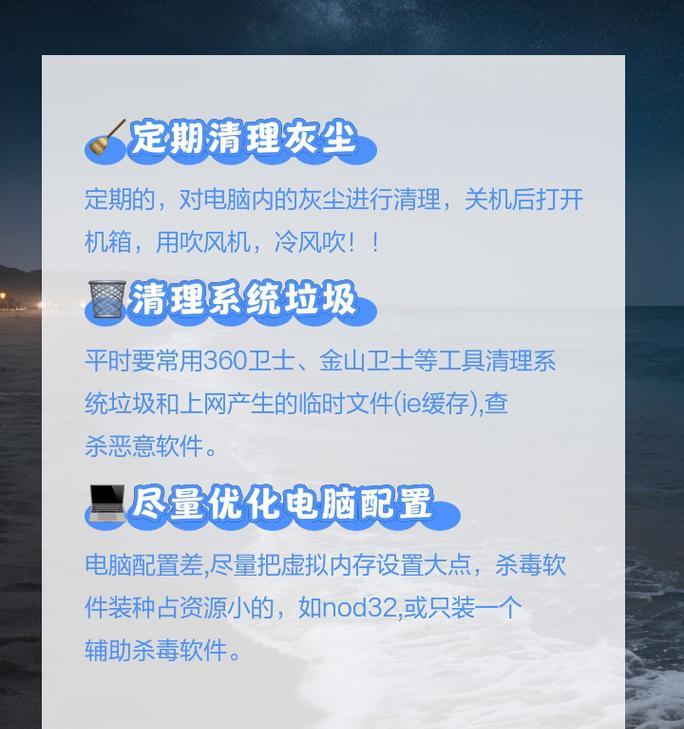
如何手动清除内存垃圾?
以下是一些手动清理电脑内存垃圾的方法:
清理临时文件夹
临时文件夹是内存垃圾的主要存储地之一。我们可以通过以下步骤手动清理:
1.按下`Win+R`键打开运行对话框,输入`%temp%`,然后点击确定。
2.系统会打开临时文件夹,一般会看到大量的临时文件。
为了更有效率地清理,我们可以使用第三方清理工具,如CCleaner,这些工具可以自动识别并删除临时文件和其他杂物。
清空回收站
1.右键单击桌面上的回收站图标,选择“清空回收站”。
2.如果你希望彻底删除某些不想恢复的文件,也可以选择“删除”或“彻底删除”。
清理浏览器缓存
以Chrome浏览器为例:
1.点击右上角的三个点图标,选择“更多工具”,然后点击“清除浏览数据”。
2.在弹出的对话框中选择你需要清理的时间范围和数据类型,然后点击“清除数据”。
对于其他浏览器,操作步骤类似,但具体选项可能略有不同。
清理系统产生的无用文件
系统同样会产生一些临时文件,通常位于`C:\Windows\Temp`文件夹中。使用同样的方法清理即可。
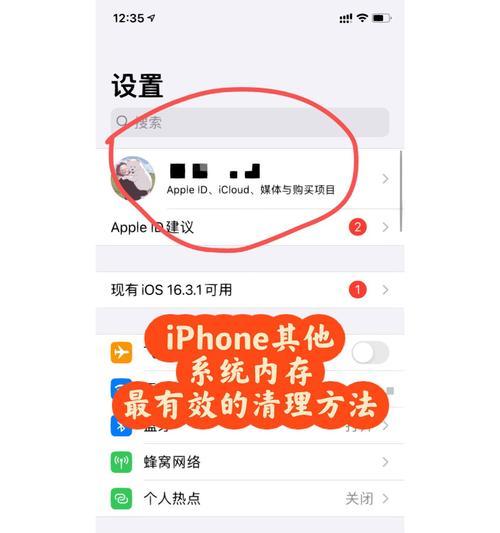
使用系统自带磁盘清理工具
除了手动清理,Windows系统自带的磁盘清理工具也是个不错的选择:
1.在搜索框输入“磁盘清理”,然后选择创建的磁盘清理程序。
2.选择要清理的驱动器,并点击确定。
3.系统会扫描选中的驱动器,然后根据提示选择要清理的项目,并点击确定和删除文件。
使用专业清理软件
除了系统自带的工具,市面上也有许多专业清理软件,这些软件通常具备更为强大的清理功能。如前所述,CCleaner就是一个受欢迎的选择。它们通常有直观的界面,提供一键清理和自动清理设置。
注意事项
清理时要小心,避免删除系统重要文件和程序文件夹。
清理前最好进行文件备份,以防意外情况的发生。
定期使用杀毒软件检查电脑,以确保电脑的安全。
清除电脑内存垃圾是每个电脑用户都应该掌握的技能。无论是手动操作,还是借助工具软件,关键在于定期清理,并养成良好的使用习惯。通过以上步骤,你可以有效地管理电脑内存,保持系统的整洁和运行效率。
保持电脑清洁,让电脑运行如飞,从今天开始,就让我们养成定期清理电脑内存垃圾的好习惯吧。
标签: #电脑内存